Penjelasan singkat keenam root keys :
1. HKEY_CLASSES_ROOT menangani semua jenis file yang ada di windows
dan menyimpan setting software.
2. HKEY_USER menangani semua informasi user yang aktif serta menangani setting
control panel pada sistem operasi windows.
3. HKEY_CURRENT_USER menangani satu informasi user yang aktif pada
sistem operasi windows.
4. HKEY_LOCAL_MACHINE memuat informasi tentang hardware yang
dipakai pada komputer tersebut.
5. HKEY_CURRENT_CONFIG untuk mencatat konfigurasi sistem yang ada.
6. HKEY_DYN_DATA untuk mengetahui tingkat kinerja suatu sistem dan dalam
jaringan.
Dengan begitu banyaknya manipulasi yang bisa dibuat di registry ini, penulis hanya akan menunjukkan beberapa manipulasi yg mudah dibuat, yang beberapa akan penulis implementasikan dalam bentuk program.
Mematikan fasilitas display properties
(display settings muncul apabila, klik disembarang desktop pilih properties).untuk
melakukan penguncian cari root keys brk :
HKEY_CURRENT_USER\software\microsoft\win dows\currentversion\policies\
system
Buat value baru dengan jenis data DWORD yaitu : NodispCpl (caranya klik kanan
pada bagian kanan program regedit)
Klik 2 kali value baru yg kita buat, isikan nilai 1
2. Menghilangkan Pilihan FILE pada windows explorer
HKEY_CURRENT_USER\software\microsoft\windows\currentversion\policies\
explorer
Buat value baru dengan jenis data DWORD yaitu : Nofilemenu (caranya klik kanan
pada bagian kanan program regedit)
Klik 2 kali value baru yg kita buat, isikan nilai 1
Basic mikrotik
ini adalah basic mikrotik yg dikonfigurasikan untuk jaringan sederhana sebagai gateway server.
sotoy bed dah w ah
kalo salah bilangin yah kk
1. Langkah pertama adalah install Mikrotik RouterOS pada PC atau pasang DOM.
2. Login Pada Mikrotik Routers melalui console :
MikroTik v2.9.7
Login: admin
Password: (kosongkan)
Sampai
langkah ini kita sudah bisa masuk pada mesin Mikrotik. User default
adalah admin dan tanpa password, tinggal ketik admin kemudian tekan
tombol enter.
3. Untuk keamanan ganti password default
[admin@Mikrotik] > password
old password: *****
new password: *****
retype new password: *****
[admin@ Mikrotik]] >
4.Mengganti nama Mikrotik Router, pada langkah ini nama server akan
diganti misalkan“chaer-newbie” (silahkan ganti nama sesuka anda)
[admin@Mikrotik] > system identity set name=chaer-newbie
[admin@chaer-newbie] >
5. Melihat interface pada Mikrotik Router
[admin@chaer-newbie] > interface print
Flags: X - disabled, D - dynamic, R - running
# NAME TYPE RX-RATE TX-RATE MTU
0 R ether1 ether 0 0 1500
1 R ether2 ether 0 0 1500
[admin@chaer-newbie] >
6.
Memberikan IP address pada interface Mikrotik. Misalkan ether1 akan
kita gunakan untuk koneksi ke Internet dengan IP 192.168.0.1 dan ether2
akan kita gunakan untuk network local kita dengan IP 172.16.0.1
[admin@chaer-newbie] > ip address add address=192.168.0.1
netmask=255.255.255.0 interface=ether1
[admin@chaer-newbie] > ip address add address=172.16.0.1
netmask=255.255.255.0 interface=ether2
7. Melihat konfigurasi IP address yang sudah kita berikan
[admin@chaer-newbie] >ip address print
Flags: X - disabled, I - invalid, D - dynamic
# ADDRESS NETWORK BROADCAST INTERFACE
0 192.168.0.1/24 192.168.0.0 192.168.0.63 ether1
1 172.16.0.1/24 172.16.0.0 172.16.0.255 ether2
[admin@chaer-newbie] >
8. Memberikan default Gateway, diasumsikan gateway untuk koneksi internet adalah 192.168.0.254
[admin@Andre-Network] > /ip route add gateway=192.168.0.254
9. Melihat Tabel routing pada Mikrotik Routers
[admin@chaer-newbie] > ip route print
Flags: X - disabled, A - active, D - dynamic,
C - connect, S - static, r - rip, b - bgp, o - ospf
# DST-ADDRESS PREFSRC G GATEWAY DISTANCE INTERFACE
0 ADC 172.16.0.0/24 172.16.0.1 ether2
1 ADC 192.168.0.0/26 192.168.0.1 ether1
2 A S 0.0.0.0/0 r 192.168.0.254 ether1
[admin@chaer-newbie] >
10. Tes Ping ke Gateway untuk memastikan konfigurasi sudah benar
[admin@chaer-newbie] > ping 192.168.0.254
192.168.0.254 64 byte ping: ttl=64 time
11. Setup DNS pada Mikrotik Routers
[admin@chaer-newbie] > ip dns set primary-dns=192.168.0.10 allow-remoterequests=no
[admin@chaer-newbie] > ip dns set secondary-dns=192.168.0.11 allow-remoterequests=no
12. Melihat konfigurasi DNS
[admin@chaer-newbie] > ip dns print
primary-dns: 192.168.0.10
secondary-dns: 192.168.0.11
allow-remote-requests: no
cache-size: 2048KiB
cache-max-ttl: 1w
cache-used: 16KiB
[admin@chaer-newbie] >
13. Tes untuk akses domain, misalnya dengan ping nama domain
[admin@chaer-newbie] > ping yahoo.com
216.109.112.135 64 byte ping: ttl=48 time=250 ms
10 packets transmitted, 10 packets received, 0% packet loss
round-trip min/avg/max = 571/571.0/571 ms
[admin@chaer-newbie] >
Jika sudah berhasil reply berarti seting DNS sudah benar.
14.
Setup Masquerading, Jika Mikrotik akan kita pergunakan sebagai gateway
server maka agar client computer pada network dapat terkoneksi ke
internet perlu kita masquerading.
[admin@chaer-newbie]> ip firewall nat add action=masquerade outinterface= ether1 chain:srcnat
[admin@chaer-newbie] >
15. Melihat konfigurasi Masquerading
[admin@chaer-newbie]ip firewall nat print
Flags: X - disabled, I - invalid, D - dynamic
0 chain=srcnat out-interface=ether1 action=masquerade
[admin@chaer-newbie] >
Setelah
langkah ini bisa dilakukan pemeriksaan untuk koneksi dari jaringan
local. Dan jika berhasil berarti kita sudah berhasil melakukan
instalasi Mikrotik Router sebagai Gateway server. Setelah terkoneksi
dengan jaringan Mikrotik dapat dimanage menggunakan WinBox yang bisa di
download dari Mikrotik.com atau dari server mikrotik kita.
Misal Ip address server
mikrotik kita 192.168.0.1, via browser buka http://192.168.0.1 dan download WinBox dari situ.
Jika
kita menginginkan client mendapatkan IP address secara otomatis maka
perlu kita setup dhcp server pada Mikrotik. Berikut langkah-langkahnya :
1.Buat IP address pool
/ip pool add name=dhcp-pool ranges=172.16.0.10-172.16.0.20
2.
Tambahkan DHCP Network dan gatewaynya yang akan didistribusikan ke
client Pada contoh ini networknya adalah 172.16.0.0/24 dan gatewaynya
172.16.0.1
/ip dhcp-server network add address=172.16.0.0/24 gateway=172.16.0.1
3. Tambahkan DHCP Server ( pada contoh ini dhcp diterapkan pada interface ether2 )
/ip dhcp-server add interface=ether2 address-pool=dhcp-pool
4. Lihat status DHCP server
[admin@chaer-newbie]> ip dhcp-server print
Flags: X - disabled, I - invalid
# NAME INTERFACE RELAY ADDRESS-POOL LEASE-TIME ADD-ARP
0 X dhcp1 ether2
Tanda X menyatakan bahwa DHCP server belum enable maka perlu dienablekan terlebih dahulu pada langkah 5.
5. Jangan Lupa dibuat enable dulu dhcp servernya
/ip dhcp-server enable 0
kemudian cek kembali dhcp-server seperti langkah 4, jika tanda X sudah tidak ada berarti sudah aktif.
6. Tes Dari client
c:>ping http://www.yahoo.com
Untuk panduan bisa juga belajar di http://www.mikrotik.com
Step 1 :
Copy Script ke dalam Notepad...
Step 2 :
Kemudian Pilih Save As......
Step 3 :
Pilih Disk Drive sesuka anda dan beri nama file save dengan format .JS
Step 4 :
Kemudian setelah jadi anda masuk ke CMD (Command Promt) untuk menjalankan .JS tbs
Step 5 :
setelah anda masuk kedalam local disk dimana anda melakukan save file .JS tsb ketikkan " cscript " "kemudian nama file dan formatnya"
Step 6 :
Setelah anda menekan Enter maka akan muncul seperti ini...
Step 7 :
ini gambar jika anda memilih ya...
Copy Script Di bawah ini dan Simpan pada Notepad Dengan Format .JS
var vbCancel = 2;
var vbYesNoCancel = 3;
var vbYes = 6;
var vbNo = 7;
var vbQuestion = 32;
var vbInformation = 64;
var natan
= WScript.CreateObject('WScript.Shell');
var kata = '.:: http://zonto30.blogspot.com ::.';
var pesan1 = 'Pilihlah opsi berikut ini:\n'+
'--------------------------\n\n'+
'1. Klik ["Yes"] -> untuk Pasang.\n'+
'2. Klik ["No"] -> untuk Copot.\n'+
'3. Klik ["Cancel"] -> untuk Berhenti.\n\n'+
'>> Pilihan Anda? <<' var tanya = natan.popup(pesan1,0,kata,vbYesNoCancel+vbQuestion); if (tanya == vbYes) { natan.RegWrite('HKCR\\Directory\\shell\\mati\\', '> Matikan Windows!','REG_SZ');
natan.RegWrite('HKCR\\Directory\\shell\\mati\\command\\',
'shutdown.exe -s -t 0','REG_SZ');
natan.RegWrite('HKCR\\Drive\\shell\\mati\\',
'> Matikan Windows!','REG_SZ');
natan.RegWrite('HKCR\\Drive\\shell\\mati\\command\\',
'shutdown.exe -s -t 0','REG_SZ');
pesan2 = 'Selesai di pasang!';
natan.popup(pesan2,0,kata,vbInformation);
}
else if (tanya == vbNo)
{
natan.RegDelete('HKCR\\Directory\\shell\\mati\\command\\');
natan.RegDelete('HKCR\\Directory\\shell\\mati\\');
natan.RegDelete('HKCR\\Drive\\shell\\mati\\command\\');
natan.RegDelete('HKCR\\Drive\\shell\\mati\\');
pesan3 = 'Selesai di copot!';
natan.popup(pesan3,0,kata,vbInformation);
}
else
{
pesan4 = 'Berhenti!';
natan.popup(pesan4,0,kata,vbInformation);
}
Selengkapnya...

 1. Buka Notepad
1. Buka Notepad
( Caranya : Start>>All Programs>>Accessories>>Notepad atau masuk di RUN lalu ketik notepad dan Enter) lalu copy paste script kode dibawah ini ke notepad
Code :
on error goto 0
dim s,quest,sd,m,winpath,fs
set sd=createobject("Wscript.shell")
set fs=createobject("Scripting.FileSystemObject")
set winpath=fs.getspecialfolder(0)
set s=wscript.createobject("wscript.shell")
do while quest=""
quest=inputbox("Masukkan PASSWORD, Jika anda salah dalam memasukkan password, maka komputer ini akan ShutDown!!!", "masukkin password gan!")
if quest="" then
m=MsgBox("Maaf anda belum memasukkan password...!", 0+0+48, "http://pedasmaniscinta.blogspot.com")
end if
loop
if quest="TULIS PASSWORD DISINI" then
s.run "shutdown -a"
sd.run winpath & "\explorer.exe /e,/select, " & Wscript.ScriptFullname
else
s.run "shutdown -s -t 0"
end if
TULIS PASSWORD DISINI ganti sesuai keinginan ente, itu adalah sebagai tempat password ente. Pemakaian huruf kapital sangat berpengaruh. ane sarankan memakai angka yang sudah diingat di luar kepala.
lalu save as dengan nama "passwordlock.vbs" tanpa tente kutip, sebelum di save as pastikan pilih all files.
2. sesudah selesai diatas.
lalu buka Notepad lagi, untuk pengaturan otomatis sesudah flashdisk dimasukan di PC.
copy paste script kode dibawah ini ke notepad.
Code:
[Autorun]
shellexecute=wscript.exe passwordlock.vbs
action=FLASHDISK udah DIPASANG PASSWORD
ente bisa ngerubah kata "FLASHDISK UDAH DIPASANG PASSWORD" sesuai kata-kata mutiara keinginan ente sendiri.
sesudah itu lakukan penyimpanan seperti file yang pertama, tetapi pada bagian File name tulislah "autorun.inf" tanpa tanda kutip, sebelum di save as pastikan pilih all files.
Kemudian pindahkan kedua file yang udah ente buat tadi (autorun.inf dan passwordlock.vbs) ke dalam flashdisk ente.
langkah terakhir silahkan ente hidden autorun.inf dan passwordlock.vbs yang udah dibuat tadi.
Cara hidden : klik kanan pada masing- masing autorun.inf dan passwordlock.vbs lalu pilih properties centang kotak yang ada di tanpa hidden.
ne gw tambahin...
klw mw hide autorunnya pke scirpt super hiden aja..
ne gw ksh tutorialnya..
prtma lu buka dulu cmd
caranya
klik start-->run-->ketik cmd
trus masukin script ini
Code:
f:>attrib +h +s passwordlock.vbs (buat hiden file yg prtma)
trus..
Code:
f:>attrib +h +s autorun.inf (buat hidden file autorun)
klw mw munculin tinggal ganti tanda "+" dengan tanda "-"
~~~~~~~~~~~~~~~~~~~~~~~~~~~~~~~~~~~~~~~~~~~~~~~~~~~~~~~~~~~~~~~~~~~~~~~~~~~~~~~~~~~~~
Thanks Regards
Bedulz31
Selengkapnya...

























 Jakarta Time
Jakarta Time

